Numbers
Mac用Numbersユーザガイド
- ようこそ
- 新機能
- 著作権

MacのNumbersのカテゴリの概要
表をカテゴリで整理して、まったく新しい方法でデータを表示できます。例えば、スプレッドシートを使用して会社のシャツの売上を追跡する場合は、販売日、販売員、数量、色などでデータを整理できます。カテゴリは特定の行を選択することで作成できます。また、選択した1つ以上の列(ソース列といいます)の値を使用してNumbersで自動的にデータを整理することもできます。
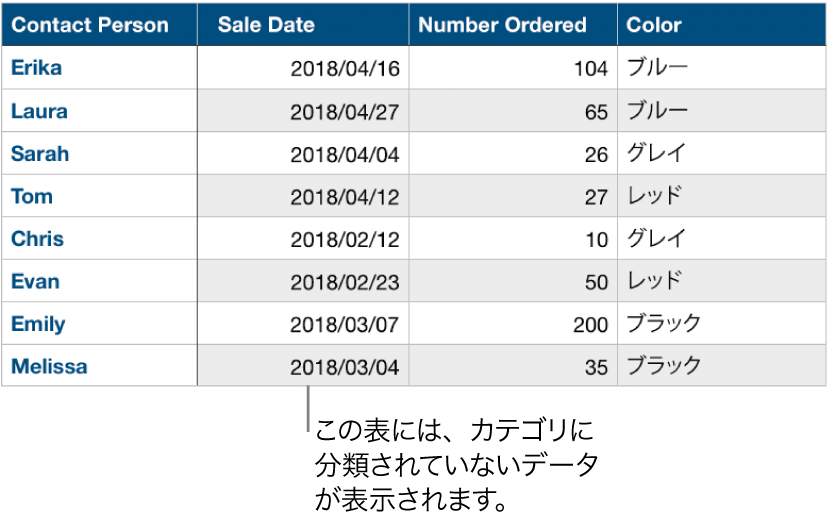
カテゴリを作成すると、ソース列内の共通の値を共有するすべての行がグループとして処理されます。例えば、シャツの売上を追跡する表があり、そのデータを販売日に基づいて分類する場合は、データがカバーする月ごとのグループを設けることができます。グループ内のすべての行は、その月に販売されたシャツを表します。
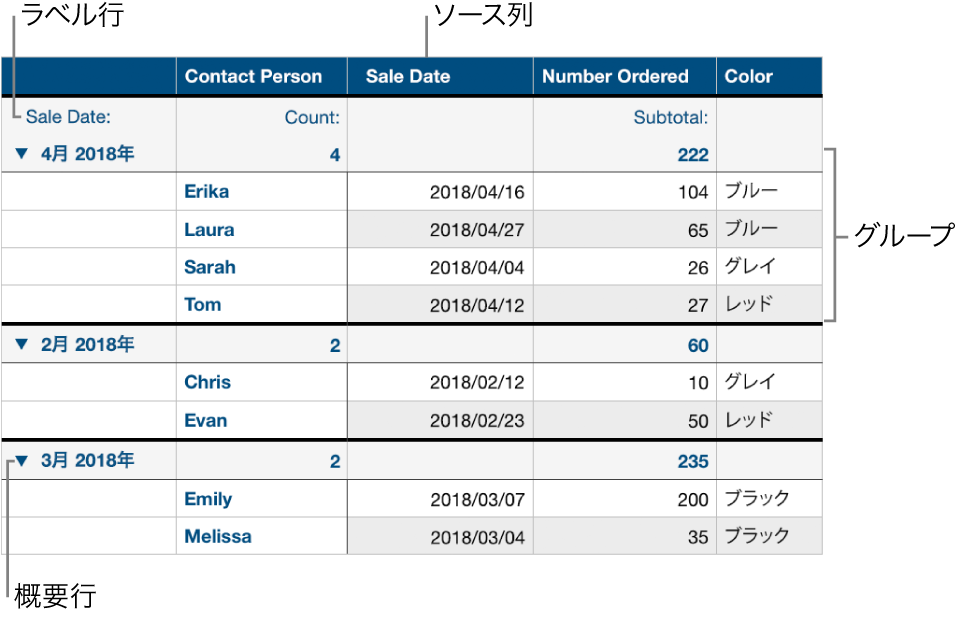
概要行(各グループの上にある特殊な行で、グループ名が表示されます)を使用して、分類済みの表内の情報を集計できます。概要行のセルをクリックすると、小計、カウント、平均など、あらかじめ用意されている関数を追加できます。
表には、1つのメインカテゴリと4つまでのサブカテゴリを含めてデータの階層を作成できます。また、カテゴリを一時的にオフにして、元の表を表示したり、分類を維持したままソース列を非表示にしたりすることもできます。
カテゴリに新しいグループを追加したり、グループを並べ替えたりすることもできます。さらに多くの方法でデータを整理したり集計したりするために、データセットからピボットテーブルを作成することができます。詳しくは、下のいずれかのリンクをクリックしてください。
フィードバックありがとうございます。